Win11本地磁盘不见了怎么办?Win11本地磁盘不见了的解决方法
更新日期:2023-09-22 12:29:14
来源:系统之家
手机扫码继续观看

不少小伙伴都已经习惯了win11系统的操作,但是在使用过程中难免会遇到一些问题,例如有的小伙伴就碰到了本地磁盘找不到的情况,那么遇到这种情况要怎么办呢?下面就和小编一起来看看如何解决吧。
win11本地磁盘不见了的解决方法
1、鼠标右键桌面的开始菜单,打开运行窗口。
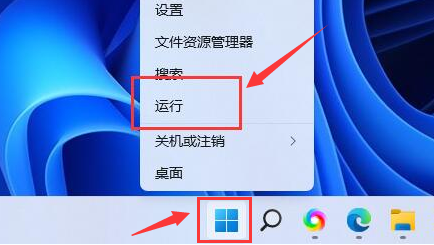
2、输入gpedit.msc命令后点击确定按钮。
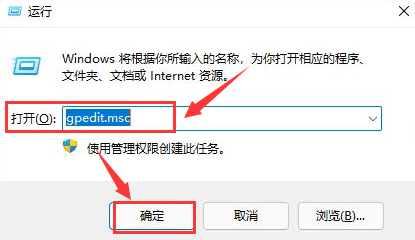
3、在用户配置下找到管理模板菜单,点击打开Windows组件栏目。
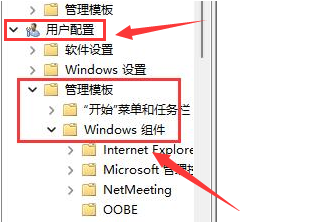
4、在文件资源管理器右侧双击打开隐藏我的电脑中的指定驱动选项。
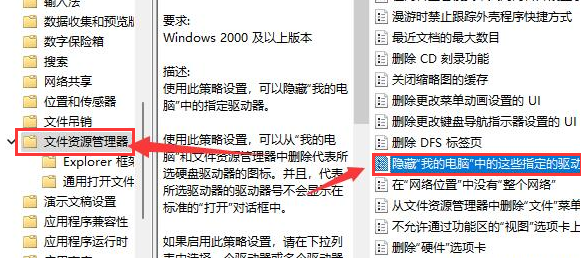
5、鼠标点击勾选未配置按钮并保存设置,即可恢复磁盘。
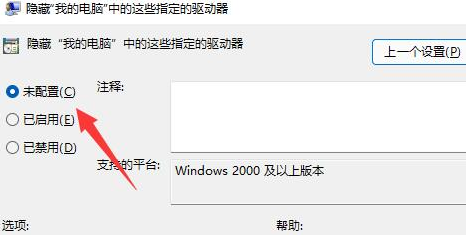
该文章是否有帮助到您?
常见问题
- monterey12.1正式版无法检测更新详情0次
- zui13更新计划详细介绍0次
- 优麒麟u盘安装详细教程0次
- 优麒麟和银河麒麟区别详细介绍0次
- monterey屏幕镜像使用教程0次
- monterey关闭sip教程0次
- 优麒麟操作系统详细评测0次
- monterey支持多设备互动吗详情0次
- 优麒麟中文设置教程0次
- monterey和bigsur区别详细介绍0次
系统下载排行
周
月
其他人正在下载
更多
安卓下载
更多
手机上观看
![]() 扫码手机上观看
扫码手机上观看
下一个:
U盘重装视频












